Попередня сторінка: 25. Алгоритми з повтореннями. Цикли
Наступна сторінка: 27-28. Проект «Програма для малювання»
Відеоспостереження Швидкість рухів Прозорість
Дзеркальне відображення

Відеоспостереження
Розширення відеоспостереження дозволяє отримувати й показувати відео та реагувати спрайтом на рухи в цьому відео.
Швидкість рухів
Спрайт може реагувати на швидкість рухів у цьому відео.


Нову подію створювати не потрібно, адже є спеціальна стартова команда Подія.

Дзеркальне відображення
Дзеркальне відображення відео — під час звичайного увімкнення відео зображення з вебкамери дзеркально відображається по горизонталі.
L._^

Для відео може бути встановлена прозорість.
Значення 0 — чітке зображення, 100 — повністю прозоре зображення з вебкамери.

Практична робота за персональним комп’ютером
Програма 1. Зловити кульку.
1. Відкрити середовище програмування Scratch.
2. Обрати розширення та додати розширення Відеоспо-стереження.

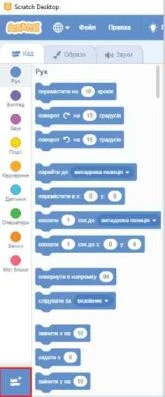
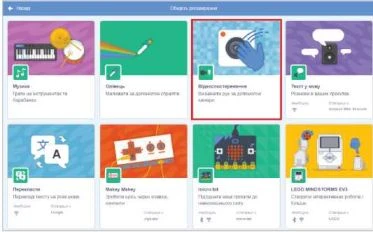
3. Додати спрайт.
4. Створити нову подію.


5. Коли рух відео буде більшим за 20: 1 відтворити будь-який звук (на власний розсуд); перейти до випадкової позиції;
змінити колір на... (ефект і показник — за вибором).
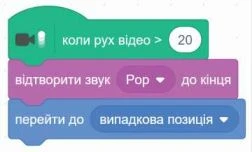

6. Отже, якщо торкнутися кульки рукою, вона переміститься у випадкову позицію, змінить колір і пролунає вибраний вами звук.
7. Зіграти в гру.
8. Самостійно змінити програму (за вибором): змінити налаштування руху відео від 10 до 100; змінити звук; змінити ефект; змінити показник ефекту.
9. Зберегти програму на Робочому столі у своїй папці:
обрати пункт меню Файл

Ви
вантажити на ваш комп’ютер;
обрати в діалоговому вікні Робочий стіл та свою папку; назвати файл Програма 1.

Програма 2. Кулька, що лопнула.
1. Створити новий проєкт.
2. Додати спрайт.
3. Дублювати образ спрайта та змінити на інший. Інший образ — видалити частинки, щоб кулька мала вигляд, ніби лопнула.


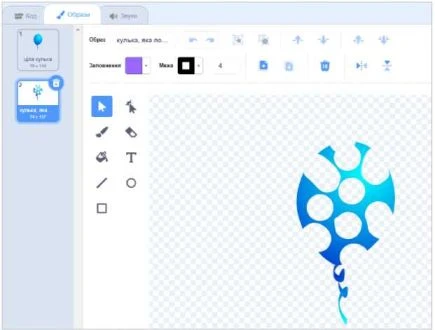
4. Створити нову подію Коли прапорець натиснуто, змінити образ на цілу кульку.

5. Створити нову подію Коли рух відео більший за 50:
відтворити звук (на власний розсуд);
перейти до випадкової позиції; змінити образ на кульку, що лопнула.
6. Отже, кулька лопнула. Потрібно почекати 0,3 секунди і знову змінити образ на цілу кульку. Змінити ефект за власним вибором.
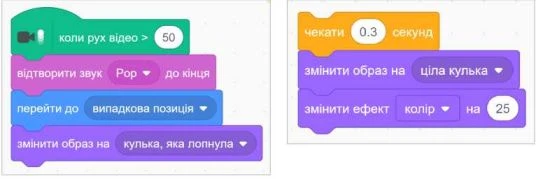
7. Зіграти в гру.
8. Самостійно змінити програму (за вибором):
змінити налаштування руху відео від 10 до 100;
змінити звук;
змінити ефект;
змінити показник ефекту.
9. Зберегти програму на Робочому столі у своїй папці:
обрати пункт меню Файл

Вивантажити на ваш комп’ютер;
обрати в діалоговому вікні Робочий стіл та свою папку; назвати файл Програма 2.
Програма 3. Торкнутися до котика.
1. Створити новий проєкт.
2. Додати спрайт.
3. Створити нову подію Коли прапорець натиснуто.


Установити прозорість відео на власний розсуд. Перемкнути відео. Перевернути відео.
4. Створити нову подію Коли рух відео більший за 40:
відтворити звук (за вибором).

5. Зіграти в гру.
6. Самостійно змінити програму (за вибором):
налаштувати прозорість на власний розсуд;
змінити налаштування руху відео від 10 до 100;
змінити звук;
змінити ефект;
змінити показник ефекту.
7. Зберегти програму на Робочому столі у своїй папці:
обрати пункт меню Файл

Вивантажити на ваш комп’ютер;
обрати в діалоговому вікні Робочий стіл та свою папку; назвати файл Програма 3.
Домашнє завдання
1. Відкрити браузер.
2. Перейти на офіційний сайт Scratch (
https://scratch.mit.edu/
).
3. Обрати Створити.
4. Створити програму, використавши розширення відеоспосте-реження за зразком, наведеним у підручнику (за вибором).
5. За можливості створити власний акаунт на офіційному сайті Scratch та зберегти проєкт у своєму профілі (з допомогою батьків, інших дорослих).
Це матеріал з підручника "Інформатика" за 5 клас Тріщук (2022)
Наступна сторінка: 27-28. Проект «Програма для малювання»